Прилагане на различни видове ограничения върху даннитеполетата в Access 2010 е полезен, особено когато трябва да ограничите потребителите на база данни в определен диапазон. Прилагането на типове данни върху полета играе жизненоважна роля за манипулиране на данни по желания начин, но начинът на задаване на типа данни като парола е малко по-различен, тъй като трябва да добавите входна маска за него. В тази публикация ще покажем как да присвоим типа данни за паролата в определено поле.
За начало стартирайте Access 2010 и създайте нова таблица, отворете раздел Създаване и щракнете върху Таблица.

Той ще създаде таблица, а именно Table1.
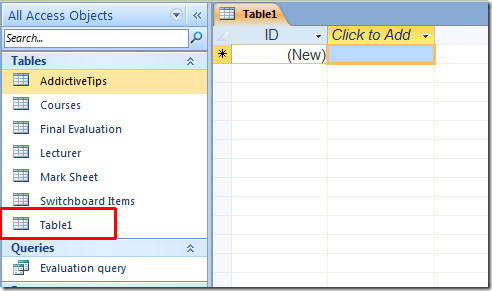
Щракнете с десния бутон върху новосъздадената таблица и щракнете върху Изглед на дизайн.
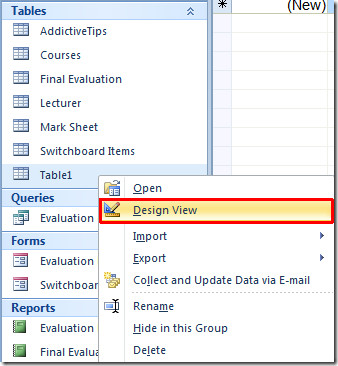
Сега въведете подходящо име на таблицата и щракнете ДОБРЕ.
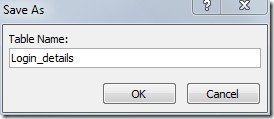
Започнете да въвеждате имена на полета в таблицата; Име и парола за вход. Сега ще променим Тип данни на полето Парола.
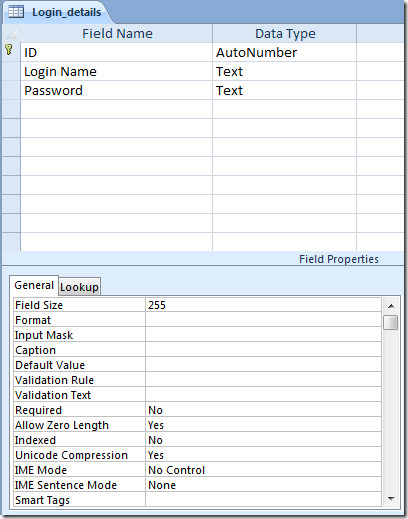
Изберете полето за парола и под полесвойства, от маска за въвеждане, щракнете върху малък бутон в края на полето, ще се появи прозорец със съобщение с искане за запазване на таблицата първо, щракнете върху Да, за да стартирате съветника за маска за въвеждане.
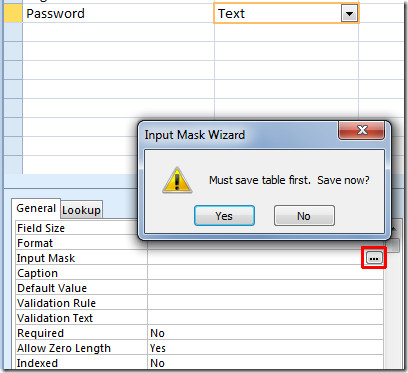
В съветника от списъка на Input Mask щракнете върху Password и щракнете Next за да продължите.
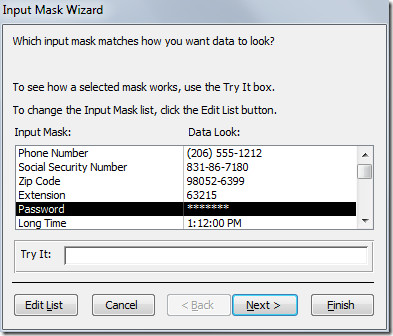
Сега щракнете върху Готово, за да завършите съветника.
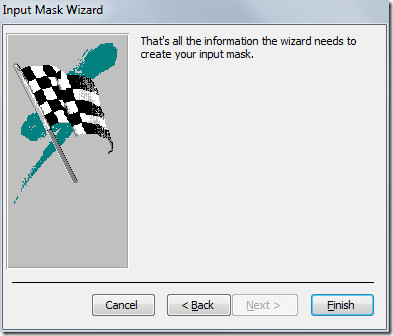
Ще видите типа данни за паролата, вмъкнат като маска за въвеждане. Сега затворете изгледа на дизайна и запазете направените промени.

Отворете таблицата в изглед на таблица с данни и започнете да въвеждате данните за вход и паролата. При въвеждане на парола ще видите звездички, скриващи текста на паролата.
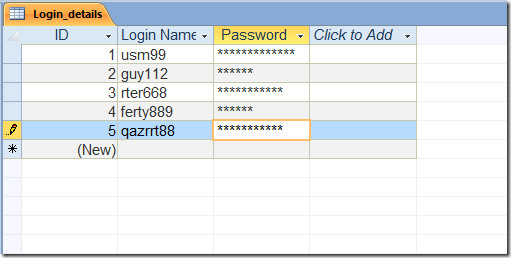
Можете също да разгледате нашите прегледани преди това ръководства за това как да импортирате XML файл в база данни Access & Export в PDF документ.













Коментари